windows双开微信怎么操作 如何在windows电脑上双开微信
更新时间:2023-11-08 14:29:36作者:skai
随着互联网的快速发展,微信已成为人们沟通交流的重要途径。在现实生活中,许多人拥有多个微信账号,以满足不同场景的需求。因此就有很多小伙伴想要知道在windows电脑中怎么双开微信,今天小编就给大家介绍一下windows双开微信怎么操作,快来一起看看吧,希望对你有帮助。
具体方法:
1、首先点击微信右键,选择属性。
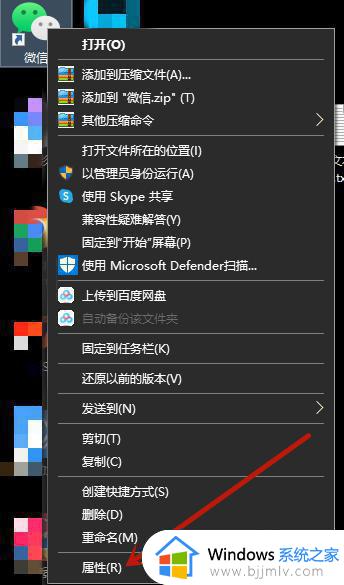
2、进入属性设置,复制目标里的地址。
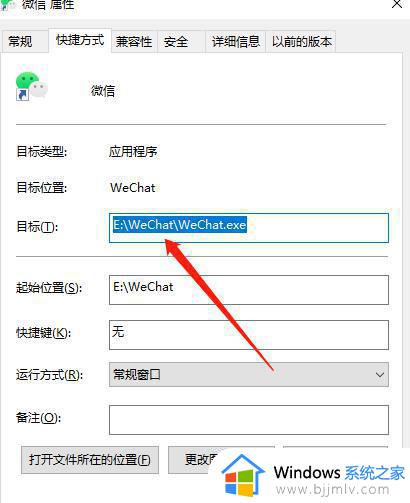
3、在桌面新建文档本,输入start"" +刚刚复制的地址 (复制两行)
3、在桌面新建文档本,输入start"" +刚刚复制的地址 (复制两行)
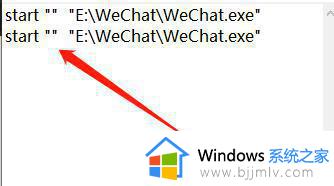
4、选择文件保存,找到保存的文件重命名为双开微信.bat即可。
5、点击运行登录后脱开窗口还有个登录界面。双开成功。
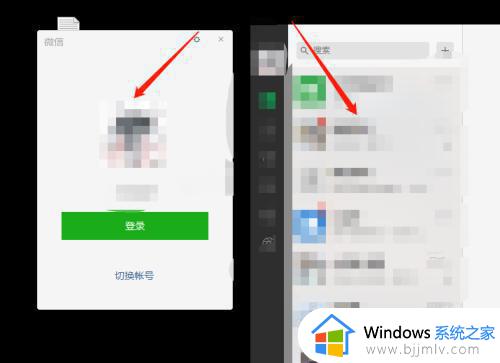
以上全部内容就是小编带给大家的windows双开微信方法详细内容分享啦,有需要的小伙伴就快点跟着小编的内容进行操作,希望本文对你有帮助
windows双开微信怎么操作 如何在windows电脑上双开微信相关教程
- windows电脑微信双开设置教程 windows电脑如何双开微信
- windows微信怎么双开 windows双开微信教程
- windows如何双开微信 微信windows双开方法
- windows如何双开微信 windows双开微信方法
- windows微信双开怎么开 windows微信双开设置方法
- 电脑微信双开最新方法 电脑微信双开怎么使用
- 电脑怎么同时打开两个微信 如何在电脑上登录两个微信
- 微信多开怎么操作 电脑微信多开的方法
- windows微信分身怎么弄 如何使用windows电脑微信分身
- 电脑打开两个微信怎么弄 如何在电脑打开两个微信号
- 惠普新电脑只有c盘没有d盘怎么办 惠普电脑只有一个C盘,如何分D盘
- 惠普电脑无法启动windows怎么办?惠普电脑无法启动系统如何 处理
- host在哪个文件夹里面 电脑hosts文件夹位置介绍
- word目录怎么生成 word目录自动生成步骤
- 惠普键盘win键怎么解锁 惠普键盘win键锁了按什么解锁
- 火绒驱动版本不匹配重启没用怎么办 火绒驱动版本不匹配重启依旧不匹配如何处理
电脑教程推荐
win10系统推荐